Die vorliegende Übersetzung wurde maschinell erstellt. Im Falle eines Konflikts oder eines Widerspruchs zwischen dieser übersetzten Fassung und der englischen Fassung (einschließlich infolge von Verzögerungen bei der Übersetzung) ist die englische Fassung maßgeblich.
Verwenden von Baumfiltern in AWS Schema Conversion Tool
Um Daten von einer Quelle zu einem Ziel zu migrieren, werden alle Metadaten aus Quell- und Zieldatenbanken in eine Baumstruktur AWS SCT geladen. Diese Struktur wird in AWS SCT als Baumstrukturansicht im Hauptfenster angezeigt.
Einige Datenbanken können sehr viele Objekte in der Baumstruktur haben. Sie können Baumfilter verwenden AWS SCT , um nach Objekten in den Quell- und Zielbaumstrukturen zu suchen. Wenn Sie einen Baumstrukturfilter verwenden, ändern Sie nicht die Objekte, die konvertiert werden, wenn Sie Ihre Datenbank konvertieren. Der Filter ändert nur das, was Sie in der Baumstruktur sehen.
Baumfilter funktionieren mit Objekten, die vorinstalliert AWS SCT wurden. Mit anderen Worten: AWS SCT lädt bei der Suche keine Objekte aus der Datenbank. Dieser Ansatz bedeutet, dass die Baumstruktur im Allgemeinen weniger Objekte enthält, als in der Datenbank vorhanden sind.
Beachten Sie für Baumstrukturfilter Folgendes:
-
Der Filter ist standardmäßig voreingestelltANY, was bedeutet, dass der Filter eine Namenssuche verwendet, um Objekte zu finden.
-
Wenn Sie einen oder mehrere Objekttypen auswählen, sehen Sie nur diese Objekttypen in der Baumstruktur.
-
Sie können den Filter verwenden, um unterschiedliche Symboltypen anzuzeigen, einschließlich Unicode, Leerzeichen und Sonderzeichen. "%" ist der Platzhalter für alle Zeichen.
-
Nachdem Sie einen Filter angewendet haben, zeigt der Zähler nur die Anzahl der gefilterten Objekte.
So erstellen Sie einen Baumstrukturfilter
Öffnen Sie ein vorhandenes AWS SCT Projekt.
Connect zu der Datenbank her, auf die Sie den Baumfilter anwenden möchten.
Wählen Sie das Filtersymbol.

Das Symbol für das Aufheben des Filters ist deaktiviert, da aktuell kein Filter angewendet wird.
Geben Sie die folgenden Informationen in das Dialogfeld Filter ein. Die Optionen im Dialogfeld unterscheiden je nach Datenbank-Engine.
AWS SCT Filteroption
Aktion
Stufe
Wählen Sie Kategorien, um Objekte nach Kategorien zu filtern.
Wählen Sie Status, um Objekte nach Status zu filtern.
Typ
Wählen Sie unter Kategorien in Level die Kategorien der gefilterten Objekte aus. Wählen Sie Alle geladenen, um Objekte aus allen Kategorien anzuzeigen.
Wählen Sie unter Status in Level den Status der gefilterten Objekte aus. Sie können eine der folgenden Optionen wählen:
-
Konvertiert, um alle konvertierten Objekte anzuzeigen
-
Hat Aktionen zum Anzeigen aller Objekte, bei denen Konvertierungsprobleme auftreten
-
Verschlüsselt, um alle verschlüsselten Objekte anzuzeigen
Bedingung
Wählen Sie für Kategorien in Level die Filterbedingung zwischen „Gefällt mir“ und „Gefällt mir nicht“.
Für Status in Level ist die Option „Filterbedingung“ nicht verfügbar.
Wert
Geben Sie für Kategorien in Level den Wert ein, um die Struktur nach diesem Wert zu filtern.
Verwenden Sie den Prozentsatz (
%) als Platzhalter, um alle Objekte anzuzeigen.Wählen Sie für Status in Level einen Wert zwischen Wahr und Falsch.
Und/oder
Wählen Sie
ANDoderORlogische Operatoren, um mehrere Filterklauseln anzuwenden.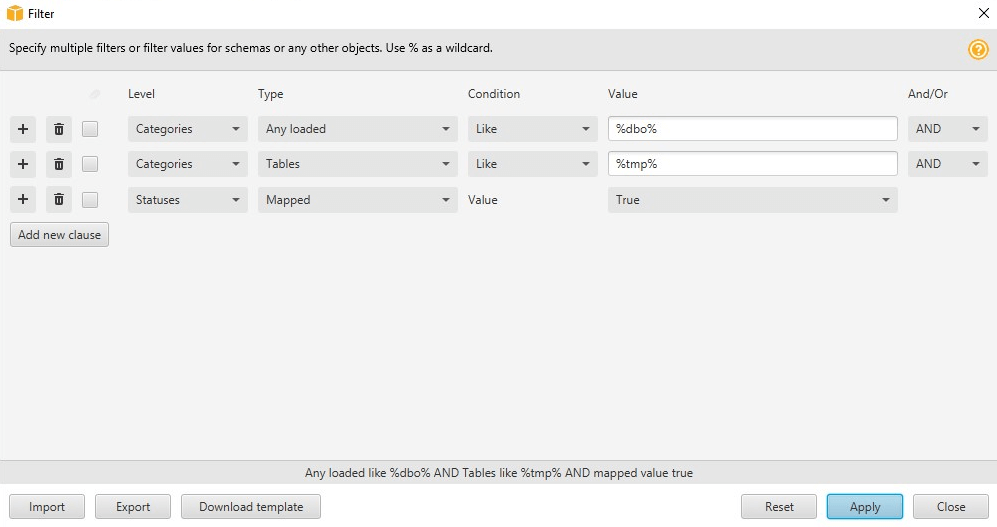
-
Wählen Sie Neue Klausel hinzufügen, um eine zusätzliche Filterklausel hinzuzufügen. AWS SCT kann mehrere Filterklauseln mithilfe von
ANDORlogischen Operatoren anwenden.Wählen Sie Apply (Anwenden) aus. Nachdem Sie Apply ausgewählt haben, wird das Symbol für die Aufhebung des Filters (neben dem Filtersymbol) aktiviert. Verwenden Sie dieses Symbol, wenn Sie die angewendeten Filter entfernen möchten.
-
Wählen Sie Close (Schließen), um das Dialogfeld zu schließen.
Wenn Sie das Schema filtern, das in der Struktur angezeigt wird, ändern Sie nicht die Objekte, die konvertiert werden, wenn Sie das Schema konvertieren. Der Filter ändert nur das, was in der Struktur zu sehen ist.
Eine Dateiliste für den Baumfilter importieren
Sie können eine Datei mit kommagetrennten Werten (CSV) mit Semikolontrennzeichen oder eine JSON Datei importieren, die Namen oder Werte enthält, die der Baumfilter verwenden soll. Öffnen Sie ein vorhandenes AWS SCT Projekt, stellen Sie eine Verbindung mit der Datenbank her, auf die der Baumfilter angewendet werden soll, und wählen Sie dann das Filtersymbol.
Um ein Beispiel für die Datei herunterzuladen, wählen Sie Vorlage herunterladen. Geben Sie den Dateinamen ein und wählen Sie Speichern.
Um Ihre vorhandenen Filtereinstellungen herunterzuladen, wählen Sie Exportieren. Geben Sie den Dateinamen ein und wählen Sie Speichern.
Um eine Dateiliste für den Baumfilter zu importieren, wählen Sie Import. Wählen Sie eine zu importierende Datei aus und wählen Sie dann Open. Wählen Sie Apply und dann Close.
CSVDateien verwenden Semikolon als Trennzeichen und haben das folgende Format:
object_typeist der Objekttyp, nach dem Sie suchen möchten.database_nameist der Name der Datenbank, in der das Objekt vorhanden ist.schema_nameist der Name des Schemas, in dem das Objekt vorhanden ist.object_nameist der Name des Objekts.import_typegibt an, obincludeoderexcludedieses Element aus dem Filter ausgewählt werden soll.
Verwenden Sie JSON Dateien, um komplexe Filterfälle zu beschreiben, z. B. verschachtelte Regeln. JSONDateien haben das folgende Format:
filterGroupTypeist der Typ der Filterregel (ANDoder derORlogischen Operatoren), der für mehrere Filterklauseln gilt.filterCategoryist die Ebene des Filters (Kategorien oder Status).namesist die Liste der Objektnamen, die für den Filter Kategorien gilt.filterConditionist die Filterbedingung (LIKEoderNOT LIKE), die für den Filter Kategorien gilt.transformNameist der Statusname, der für den Statusfilter gilt.valueist der Wert, nach dem der Baum gefiltert werden soll.transformValueist der Wert des Filters (TRUEoderFALSE), der für den Statusfilter gilt.